Brugerhåndbog til Numbers på iPad
- Velkommen
-
- Introduktion til Numbers
- Intro til billeder, diagrammer og andre objekter
- Opret et regneark
- Åbn regneark
- Undgå utilsigtet redigering
- Gør skabeloner personlige
- Brug regneark
- Fortryd eller gentag ændringer
- Gem dit regneark
- Find et regneark
- Slet et regneark
- Udskriv et regneark
- Skift baggrund på ark
- Kopier tekst og objekter mellem apps og programmer
- Grundlæggende oplysninger om den berøringsfølsomme skærm
- Brug Apple Pencil i Numbers
- Brug VoiceOver til at oprette et regneark
- Copyright
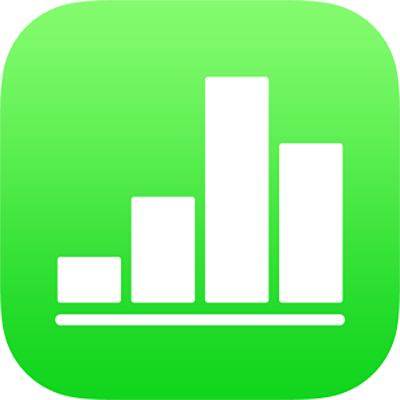
Kopier og indsæt formler i Numbers på iPad
Hvis du vil genbruge en beregning flere steder i regnearket, kan du kopiere og indsætte funktioner og formler fra en celle til andre celler.
Kopier og indsæt formlen eller formelresultatet fra en celle
Når tastaturet er lukket, kan du kopiere en formel eller blot resultatet fra en celle til en anden.
Tryk på cellen med den formel, du vil kopiere, tryk på den igen, og tryk derefter på Kopier på genvejsmenuen.
Tryk på den celle, hvor formlen eller resultatet skal indsættes, tryk på cellen igen, og tryk derefter på Sæt ind.
Hvis du vil bevare formlen, skal du trykke på Indsæt formler. Hvis du kun vil indsætte resultatet, skal du trykke på Indsæt værdier.
Kopier og indsæt en del af formlen i en celle
Tryk to gange på cellen med den formel, du vil kopiere.
Tryk til højre for formlen i formelværktøjet over tastaturet, og tryk derefter på Vælg.
Træk de blå vælgehåndtag for at indramme den del af formlen, du vil kopiere, og tryk derefter på Kopier.
Tryk på
 .
.Tryk på den celle, hvor du vil indsætte formeldelen, og tryk derefter på
 over tastaturet til højre.
over tastaturet til højre.Tryk på det sted i formelværktøjet, hvor du vil indsætte formeldelen, tryk på Sæt ind, og tryk derefter på
 .
.